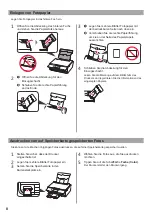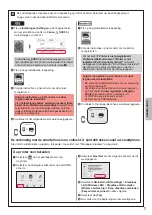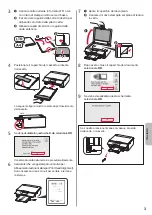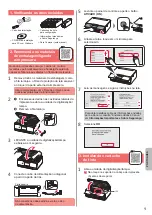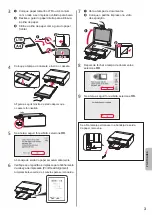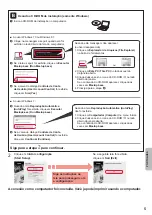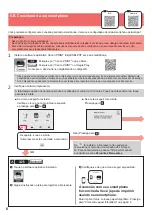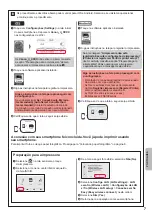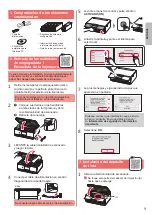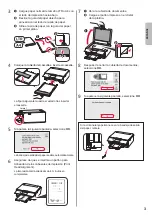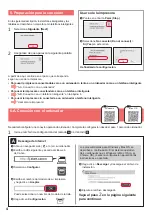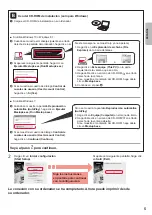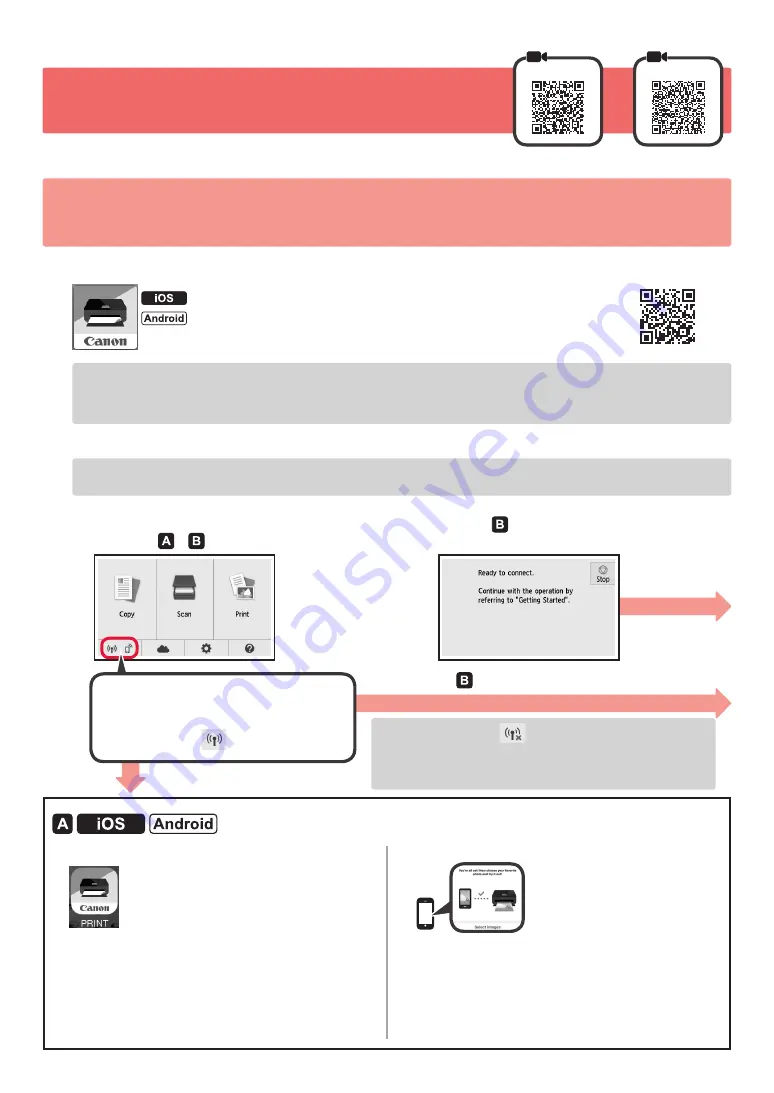
6
6-B. Connessione a smartphone
Android
iOS
È necessario impostare una connessione per ogni smartphone. Procedere con l'impostazione dal passo 1 per ciascuno smartphone.
Preparazione
• Attivare il Wi-Fi sullo smartphone.
• Se si dispone di un router wireless, connettere lo smartphone al router wireless da collegare alla stampante.
* Per informazioni sul funzionamento, fare riferimento ai manuali dello smartphone e del router wireless o contattare i rispettivi produttori.
1
Installare il software dell'applicazione Canon PRINT Inkjet/SELPHY nello smartphone.
: cercare "Canon PRINT" in App Store.
: cercare "Canon PRINT" in Google Play.
In alternativa, accedere al sito Web di Canon eseguendo la scansione del codice QR.
* Potrebbe non essere possibile connettere lo smartphone a Internet in modalità wireless mentre la stampante è
connessa direttamente allo smartphone. In tal caso, a seconda del contratto stipulato con il fornitore di servizi potrebbe
essere addebitato un costo.
* È possibile connettere un massimo di 5 periferiche alla stampante direttamente tramite connessione LAN wireless.
2
Controllare il display sulla stampante.
Lo schermo si spegne quando non viene eseguita alcuna operazione per circa 10 minuti. Toccare il touchscreen
per visualizzare la schermata.
■ Se viene visualizzata la seguente schermata:
Controllare l'icona in basso a sinistra
e passare a o .
Se viene visualizzato
, la stampante non può
comunicare tramite connessione LAN wireless. Per
informazioni dettagliate, accedere a "http://ij.start.canon"
e vedere
Domande frequenti
.
■ Se viene visualizzata la seguente schermata:
Passare a .
No (Passare a .)
SÌ
a
Toccare il software dell'applicazione installata.
b
Seguire le istruzioni a video per registrare
la stampante.
c
Accertarsi che venga visualizzata la schermata seguente.
La connessione con lo smartphone
è ora completata. È possibile stampare
dallo smartphone.
Per stampare foto, caricare carta fotografica.
Fare riferimento alla sezione "Caricamento di carta
fotografica" a pagina 8.
Viene visualizzata la seguente icona.
(La stampante è connessa a una rete.)
Summary of Contents for PIXMA TS8120
Page 59: ...1 1 CD ROM Windows PC 2 1 2 a b b a 3 4 5 ON 6 7 Canon Canon 8 OK 3 1 A A...
Page 60: ...2 2 a b a b 3 Y 4 5 4 6 4 Print Head Alignment 1 a b a b 2 LTR A4...
Page 61: ...3 3 a LTR A4 b c a b c 4 5 OK 6 Print Head Alignment 4 7 a b a b 8 OK 9 OK...
Page 66: ...8 1 2 a b a b 3 a b a b 4 1 2 3 4 5 Color...